IIJmio 110円スマホ※在庫限り&6/3迄
ワイモバイル 20GB月額900円※5/7迄
↑新クーポンを忘れる人多いので注意!
LINEMO 12,000円還元※5/7迄
UQモバイル 36,000円還元※5/7迄
LinksMate 事務手数料無料&6ヶ月間半額※4/30迄
ASUSタブレットMeMO Pad 7 ME572CL おすすめ設定・アップデート・ダウングレード・ルート化の方法

ASUSタブレットMeMO Pad 7 ME572CL おすすめ設定・アップデート・ダウングレード・ルート化の方法を紹介しています。
ASUSタブレットMeMO Pad 7 ME572CL 最初にすべき13の設定
ASUS MeMO Pad 7 ME572CLで最初にする設定を確認してみました。
1.アクティベーション
- 言語の選択→日本語
- ネット接続→モバイルネットワークとWI-FIを選択→wifiのパスワードを入力して接続
- Googleアカウントにログイン→バックアップと復元、位置情報、通信、の全てチェックを外す
- クレジットカードをセットアップはしない
- ASUSアカウントは使わないのでスキップ
- アカウント&同期も自動同期にチェックしたままスキップ
- 日時の設定もそのままでスキップ
- Inspire ASUS 利用データ送信を許可しませんにチェック
2.ホーム画面のアプリとウィジェットを削除
標準でホーム画面にアプリとウィジェットが置かれているので削除します。
3.モバイルデータ通信の設定
【設定】→【その他】→【モバイルネットワーク】→【アクセスポイント名】→任意のAPNを選択
4.ディスプレイの明るさ
【設定】→【ディスプレイ】→【画面の明るさ】→【明るさを自動調整】にチェック
5.読書モードをオン
【設定】→【ディスプレイ】→【読書モード】→【オン】
ブルーライトを軽減してくれるのでオンにしています。
6.電池残量をパーセントで表示する
【設定】→【電池】→【電池残量をパーセントで表示する】にチェック
7.省電力設定
【設定】→【電力管理】→【省電力設定】→【超省電力モード】にチェック
スリープ時に余計な通信をしなくなります。
8.画面ロックをなくす
【設定】→【ロックスクリーン】→【画面のロック】→【なし】にチェック
画面ロックが不要なのでなくします。
9.キーボードをATOKのみにする
【設定】→【言語と入力】→【キーボードと入力方法】→【Googleキーボード】と【Google音声入力】のチェックを外す
Googleキーボードと音声入力は不要なので停止します。
10.クイック設定の整理
【設定】→【ASUSカスタマイズ設定】→【クイック設定オプション】→不要なものを外す(最低8つまで外せます)
スッキリしました。
11.スクリーンショットをマルチボタンで撮れるようにする
【設定】→【ASUSカスタマイズ設定】→【スクリーンショット マルチボタンで…】をチェック
通常、スクリーンショットは音量下げボタンと電源ボタンの同時で撮れますがちょっとしたタイミングのズレで作動しなかったりします。これで簡単に撮れるようになりました。
12.AudioWizardで音を最適化する
【アプリ一覧】→【ASUS】→【AudioWizard】
デフォルトではAudioWizardというアプリで音が音楽に最適化されています。
私は音楽は聴かずポッドキャストだけを聴くので記録中にしています。(スピーチより聞き取りやすい気がします)
また、音が大きいと感じる方は右上の電源マークをタップするとオフになり、音が小さくなるのでオフにすることをオススメします。
13.不要なアプリの削除と非表示
アプリ一覧画面を開いて、右上の点が3つを押すと【アプリ非表示】と【アンインストール/無効化】が表示されます。
ここで表示されるのはアンインストールしてもシステムに支障をきたさないものなので心配なく、アンインストールしていきましょう。
※【設定】→【アプリ】で Bbbler Actors、Googleキーボード、クラウドプリント、TalkBackも無効にします。
そして、次に使わないアプリを非表示していきます。
私は、ウィジェットやクイック設定で済むアプリも非表示にしているので結構スッキリします。グリッドサイズも5×5に変更しています。
後は、自分が使うアプリのインストールとウィジェットの追加をするのみです。
ASUS MeMO Pad 7 ME572CLをアップデート、ダウングレードする方法
ASUS MeMO Pad 7 ME572CLを安定させる方法を探していたらファームウェアをアップデート(ダウングレード)する方法が掲示板に載っていたので試してみました。
- 最新バージョン JP_V11.8.3.31
比較的改善されている - 1つ前のバージョン JP_V11.8.3.30
かなり不評でバッテリー問題が致命的 - 2つ前のバージョン JP_V11.8.3.26
安定バージョン
という位置づけのようなので2つ前のバージョン JP_V11.8.3.26にダウングレードしてみました。
PCでファームウェア配布サイトからJP_V11.8.3.26をダウンロードします。
そして、そのファイル名をUL-K00R-JP-11.8.3.31.1-user.zipと変更してから、タブレット本体のルート直下(Download、Musicなどのフォルダがある最上層部)に移します。後は、タブレットを再起動するとシステムアップデートありと表示され、OKを押すとダウングレードされます。
JP_V11.8.3.26にダウングレードしてわかったこと
それはJP_V11.8.3.31にひどい不具合があるということです。
念のため、OTAアップデートに問題ないか確かめるため、再度最新版にファームウェアでアップデートしましたが同じ状況なのでJP_V11.8.3.31の不具合です。
っで何の不具合があるかと言いますと全ての動作に引っかかりがあります。
1番わかりやすいのはホーム画面からアプリ一覧を開く時、エフェクトが引っかかります(一瞬、止まる)。
JP_V11.8.3.26ではそれが全くなく、スムーズです。アプリ一覧を開くだけでこの差があるのでゲームアプリやその他のアプリでは全く比べ物になりませんでした。
この差はJP_V11.8.3.30からJP_V11.8.3.31にアップデートして、JP_V11.8.3.26を体験したことない人にとって想像すらできないことでしょう。
ましてや私のようにnexus7(2012)から買い替えた者にとってはJP_V11.8.3.31でも激速だと喜んでいたのでJP_V11.8.3.26のなめらかさな動きは信じられませんでした。
これが本来のASUS MeMO Pad 7 ME572CLの実力なんでしょうねえ。
※個体差があると思うのであくまでも私の実機に関しての結果です。
同じく動きがカクカクの機体はダウングレードするのもひとつの手だと思います。
もちろん、自己責任で。
ファームウェア11.8.3.26と11.8.3.31のベンチマーク比較
※システムアップデート後すぐの値です。
アプリなどのアップデートは全くしていません。
| JP_V11.8.3.26 | JP_V11.8.3.31 | |
| トータル | 40553 | 40057 |
| マルチタスク | 5011 | 4835 |
| Dalvik | 2456 | 2440 |
| 整数演算 | 3554 | 3538 |
| 浮動小数点演算 | 3443 | 3467 |
| Single-thread integer | 1660 | 1655 |
| Single-thread float-point | 1767 | 1925 |
| RAM演算能力 | 2568 | 2529 |
| RAM速度 | 3163 | 2710 |
| 2Dグラフィックス | 1665 | 1665 |
| 3Dグラフィックス | 13066 | 13067 |
| ストレージのI/O | 1550 | 1581 |
| データベースのI/O | 650 | 645 |
全体的に JP_V11.8.3.26の方が高い数値を出しています。
特に差があるマルチタスクとRAM速度です。他は誤差と考えてもいい程度です。
後は、何故かJP_V11.8.3.31のSingle-thread float-pointが高い点が気になります。これだとマルチコアでの値の浮動小数点演算も倍ほどにならなければいけないのですが。
何か不具合が起きている証拠かも?
ベンチマークの結果からもJP_V11.8.3.26が速いと判明しました。
しばらく安定バージョンでの運用で様子を見てみようと思います。
ASUS MeMO Pad 7 ME572CLのルート化方法、必須アプリ、文鎮化対処法
ASUS MeMO Pad 7 ME572CLが修理から返ってきて再びルート化に挑戦したのでその手順をまとめてみます。
1.ファームウェアバージョンをJP_V11.8.3.26にする
ファームウェアが最新のものはルート化できません。
JP_V11.8.3.26だとルート化可能なのでダウングレードします。
ファームウェア公開サイトでJP_V11.8.3.26をダウンロードします。
UL-K00R-JP-11.8.3.26-user.zipというファイル名をUL-K00R-JP-11.8.3.32-user.zipに変更します。
Downloadというフォルダに入っているのでコピペまたは切り取りでフォルダから出し、Downloadと同じ階層に移します。
再起動するとシステムアップデートがあると通知がくるのでそのまま進んでいくとダウングレードが完了します。
2.RootZenFoneでルート化
RootZeFoneというアプリによりルート化が簡単にできます。
※対応機種
ZenFone 5 (T00F / T00J)
ZenFone 6 (T00G / Z002)
PadFone S (T00N)
ZenFone 5 LTE (T00P)
MeMO Pad 7 ME176C / ME176CX (K013)
MeMO Pad 8 ME181C (K011) (via: http://www.likefreelancer.com/?p=464)
MeMO Pad ME572C (K007)
MeMO Pad ME581CL (K013)
Fonepad Note 6 ME560CG (K00G) v11.2.1.22 (factory reset before rooting)
Fonepad 7 FE375CG (K019)
Transformer Pad TF103C (K010)
Transformer Pad TF303CL (K014)
ZenFone 4 (T00I / T00Q)
【設定】→【セキュリティ】→【提供元不明のアプリ】にチェックしてからインストールします。
機内モードにしてwifi、モバイルデータをオフにします。
後はRootZenFoneアプリ画面下のRootボタンでルート化が始まります。
そして再起動し、RootZenFoneアプリをアンインストールします。
GooglePlayストアでSuperSuの最新版にアップデートしてルート化がひと通り完了です。
3.Root化 必須(おすすめ)アプリ
Greenify
勝手に動くアプリを休止状態にしてくれます。電池持ち、動きが良くなります。
また、Greenifyの機能を最大限活かそうとすると299円のDonationを買う必要があります。
システムアプリも休止できるようになるのでオススメです。
Greenifyが自動休止しない時はTaskerと連携すると良い
Root Uninstaller
通常では消すことができないシステムアプリをアンインストールまたは凍結できます。
凍結すればいつでも解凍でき戻すことが可能です。
無償版は解凍できる回数が3回と限られているので有償版のPROをオススメします。
また、FacebookやYahooなどいつでもインストールできるものはアンインストールし、それ以外は端末のストレージに空き容量がある限り、凍結すべきです。
Tasker
有料の自動化アプリです。
私の場合、Secure Settingと合わせてwifiが繋がるところと画面OFF時に機内モードにする設定にしているので電池持ちが良いです。
AdAway
F-droidというアプリからインストール可能な広告削除アプリです。
過去にはGooglePlayストアにもあったみたいですが広告収入の事業をしているGoogleには事業が成り立たなくなるので削除されたみたいです。
以上、ASUS MeMO Pad 7 ME572CLのルート化の手順とおすすめアプリでした。
参考にしてみてください。
文鎮化対処法
2chの情報を元に文鎮化から元通りになりました。
あくまでもチラ裏 万が一、電源入れても起動しなくなった場合
電源+音量ボタン上を長押し、bootloader起動する条件での手順 UL-K007-JP-11.8.3.26-user.zip をDLしてSDカードに入れる。
多分、30や31でも大丈夫かも MOFD_SDUPDATE.zipにリネームする。
そのSDカードを本体に挿し、電源+音量ボタン上を長押し、bootloader起動する
SD DOWNLOADを選択・・・暫く待つ。
無事 ダウングレードできました。 設定メニュー⇒端末情報でV11.8.3.26-20141017



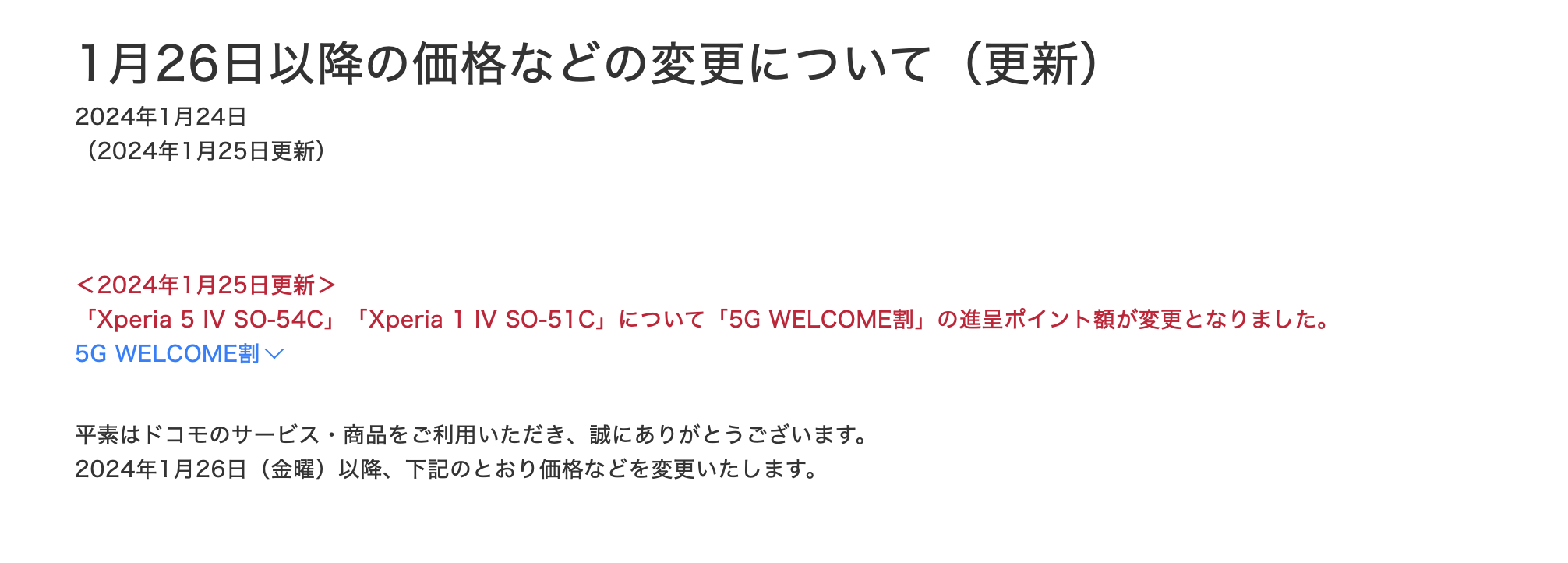
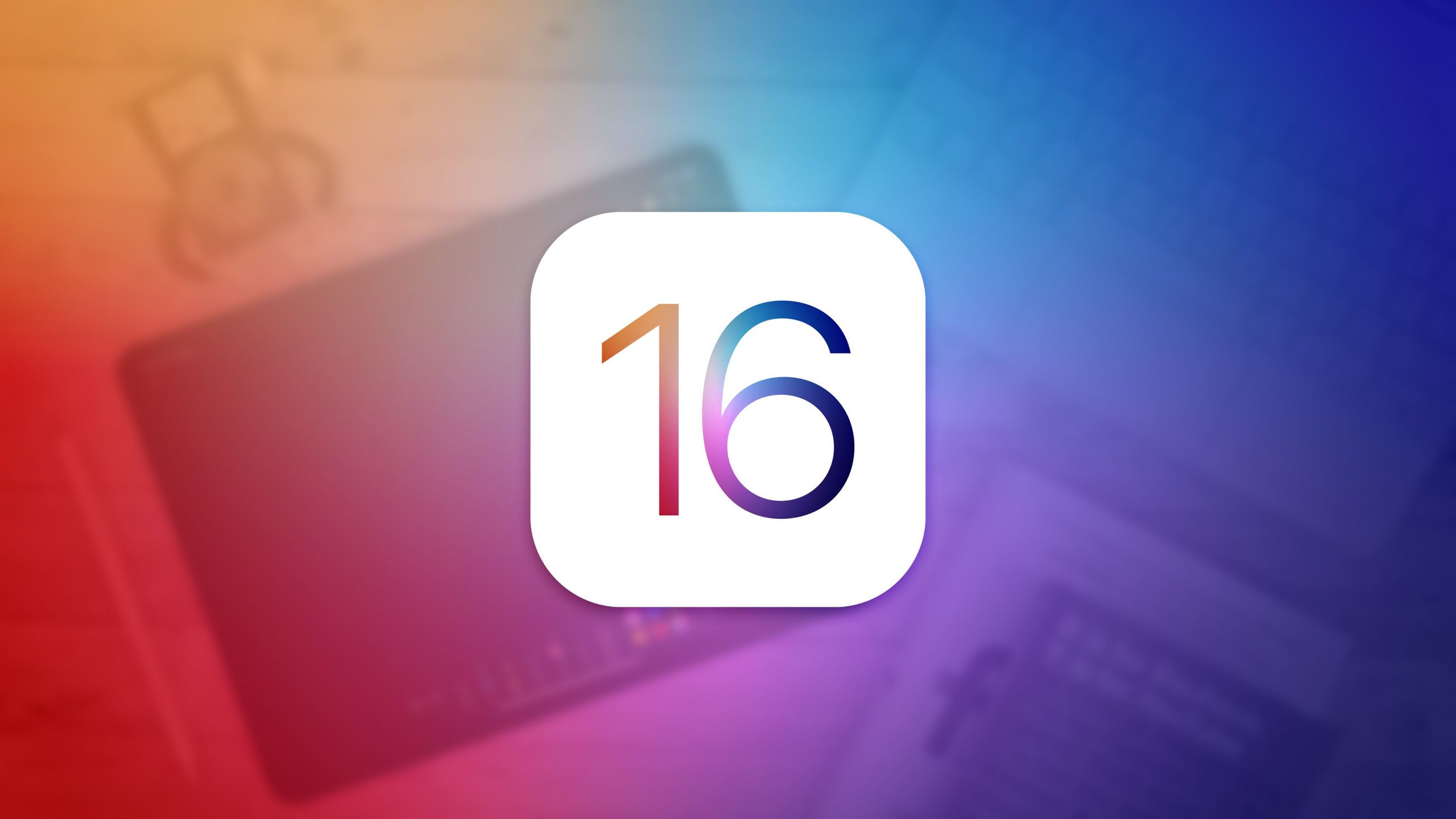
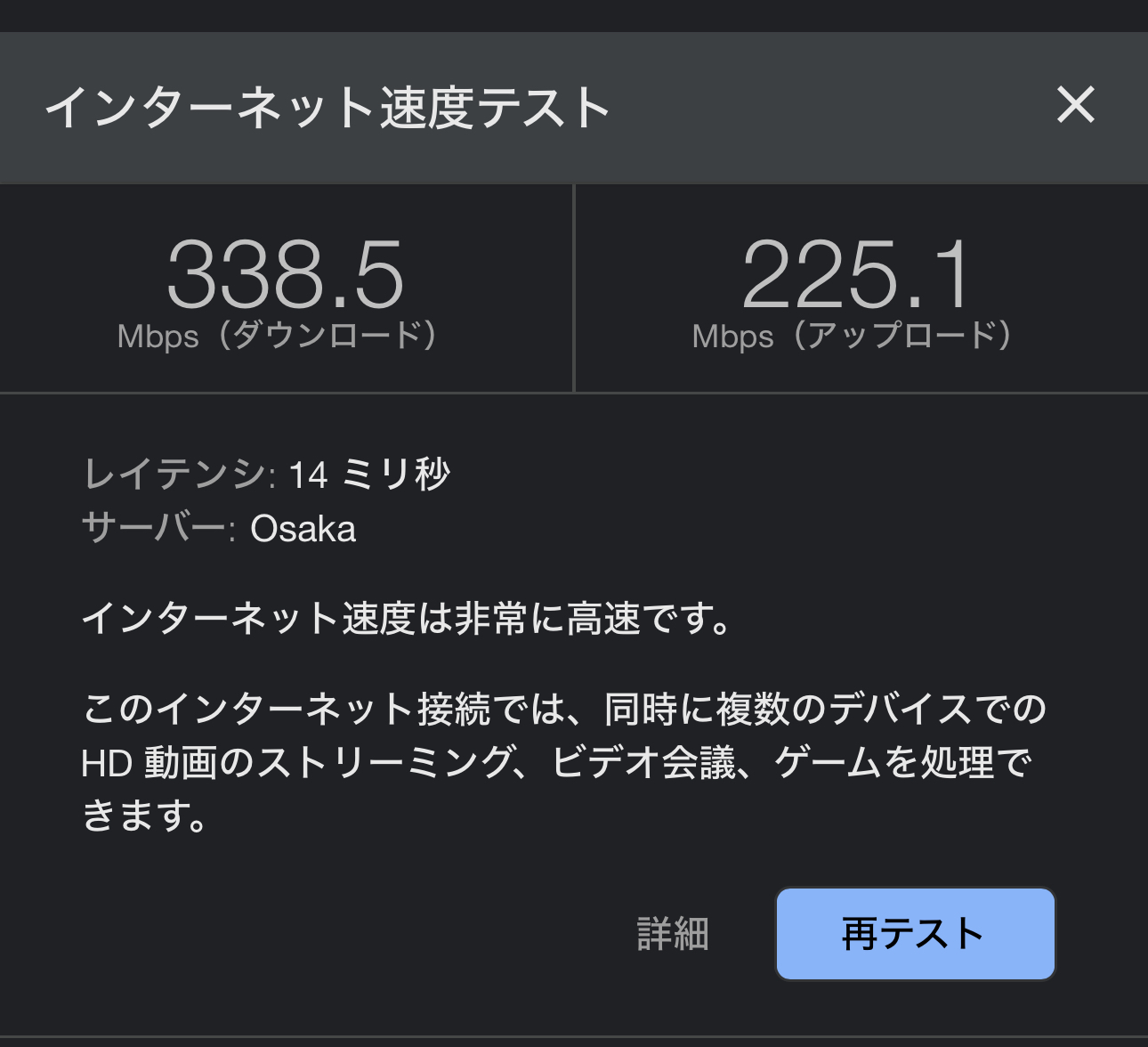
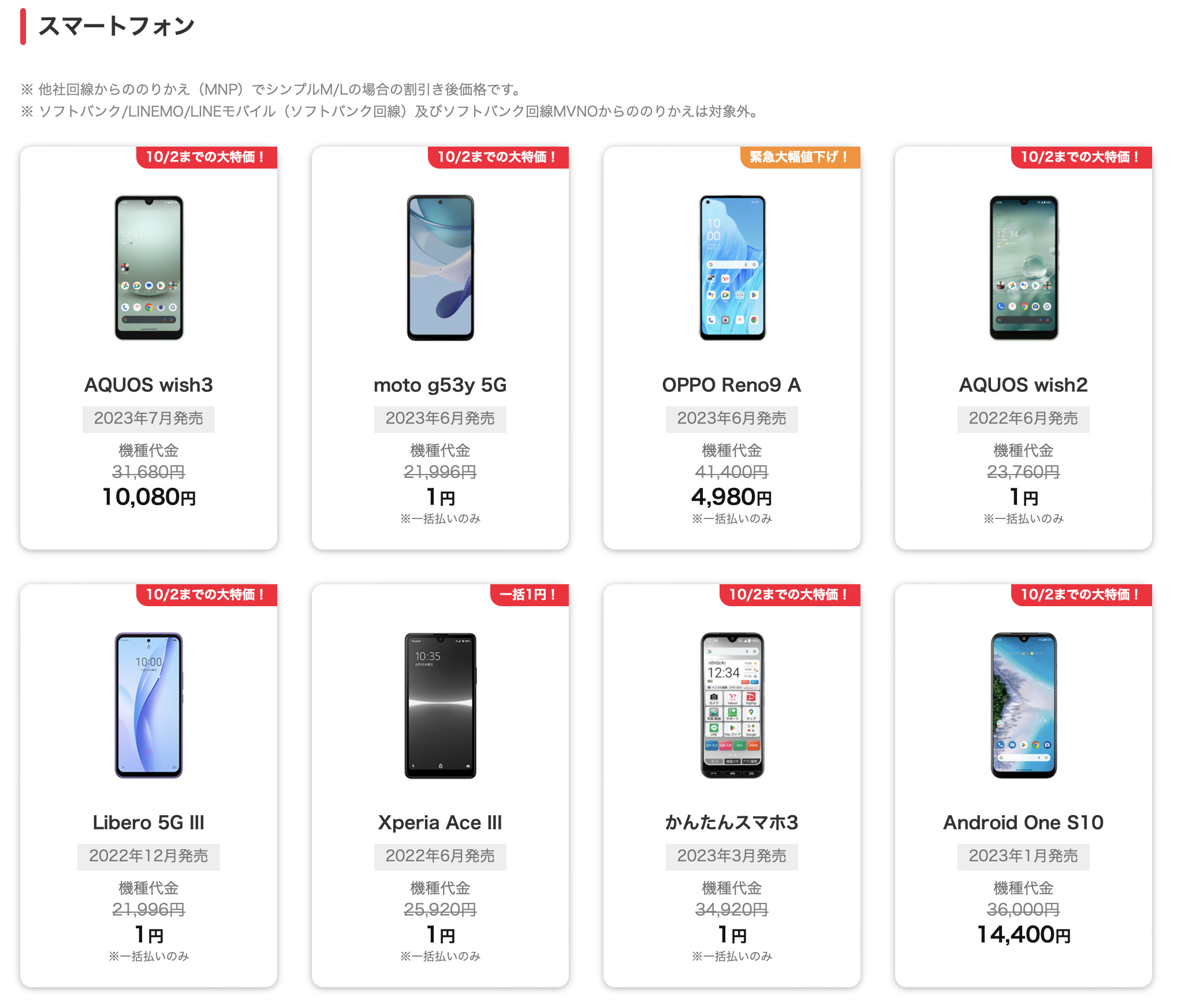

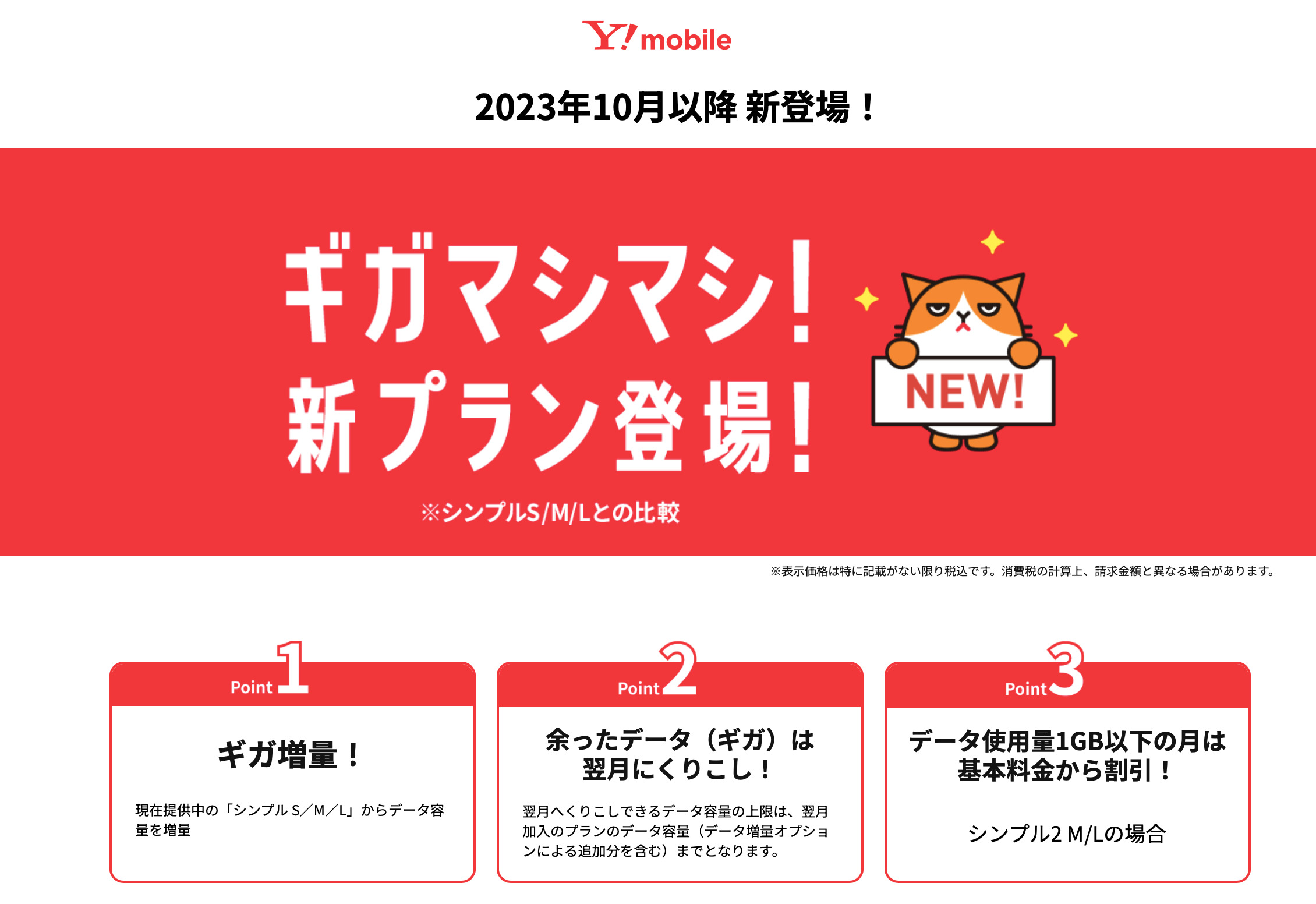

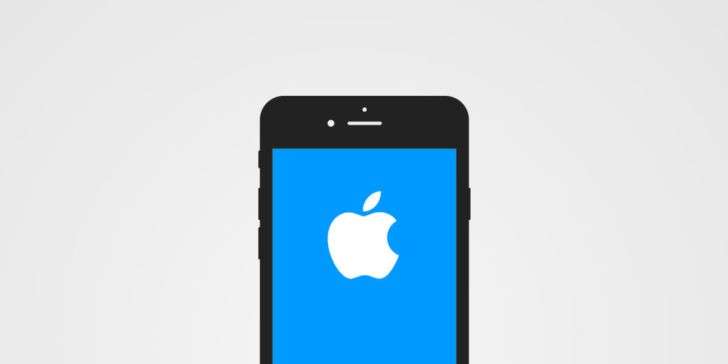

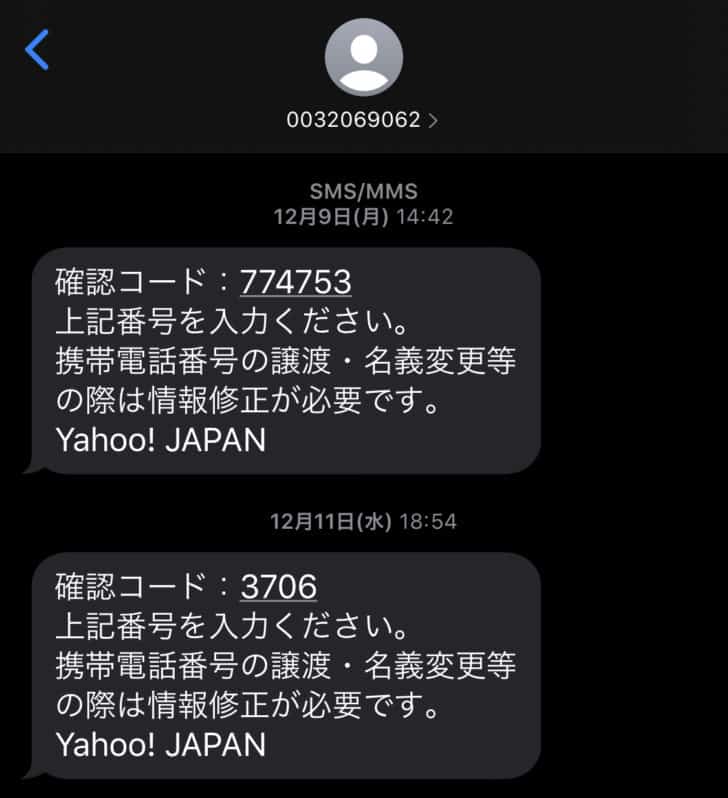

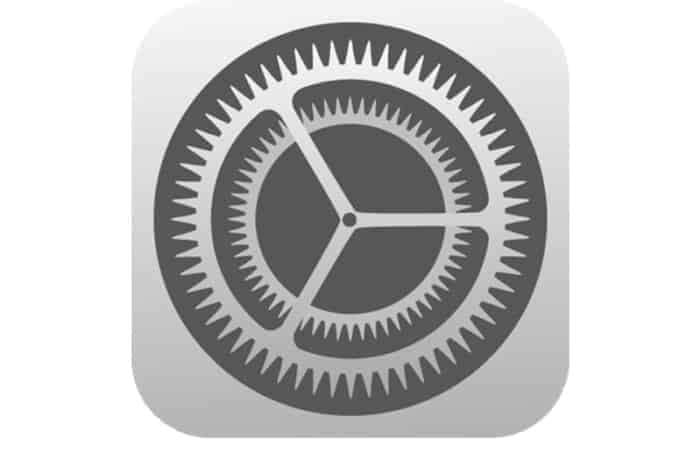
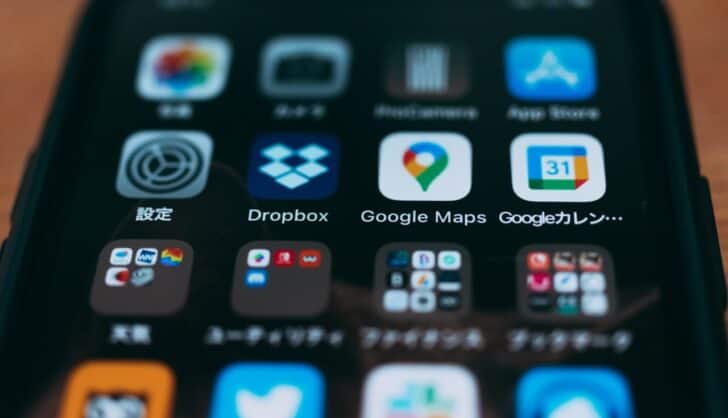

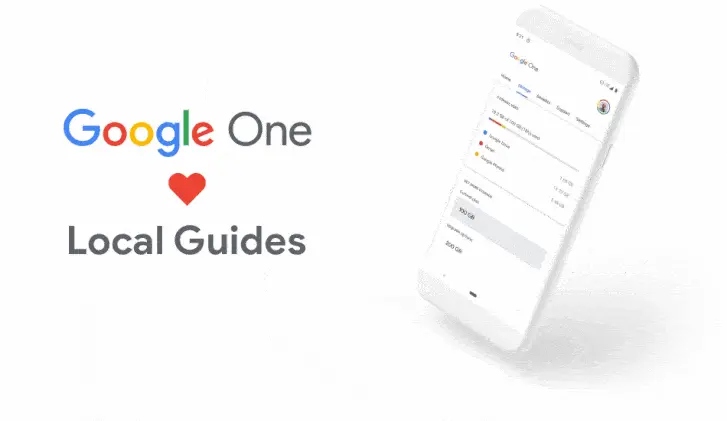
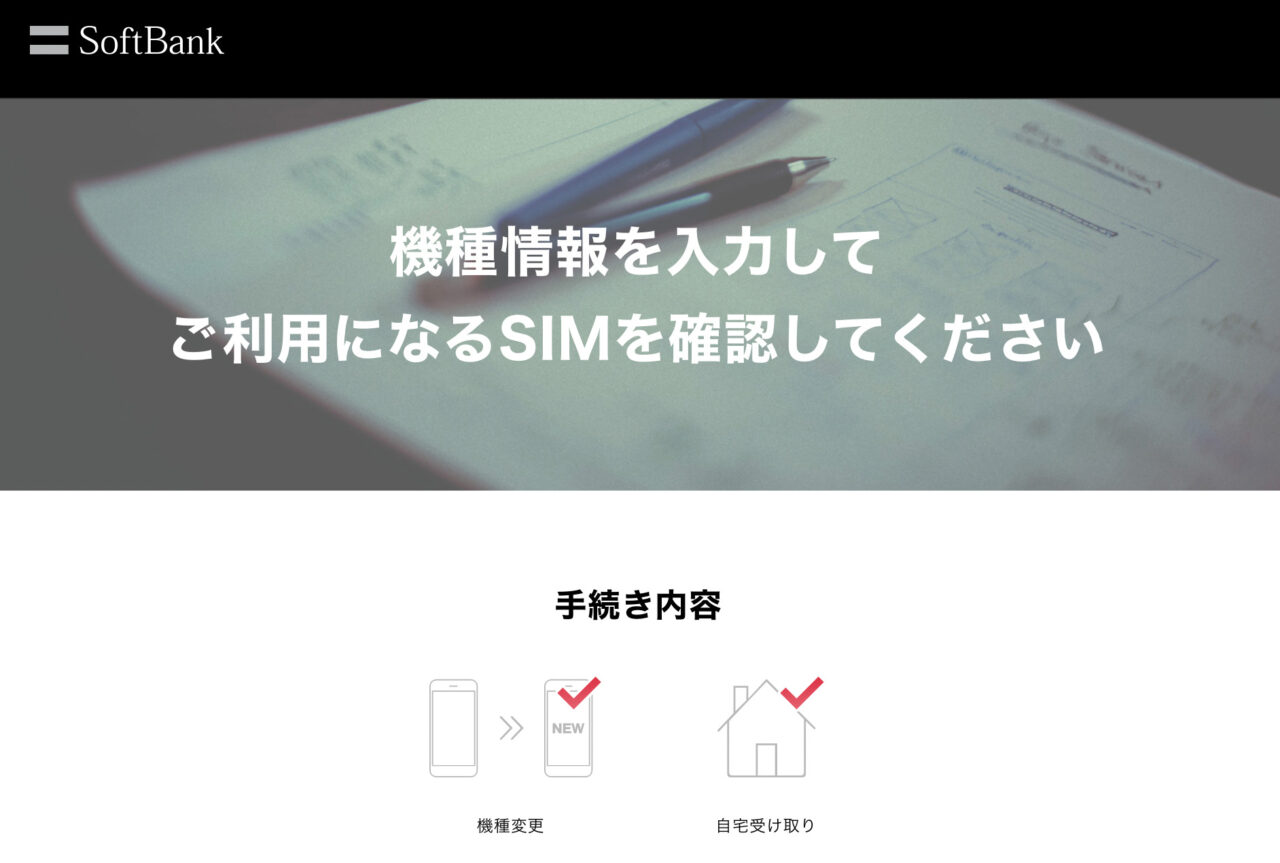


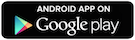
コメント